Si utilitzeu un ordinador carregat amb Windows 10, és possible que hàgiu d'afegir o eliminar la icona del grup d'inici; en funció de les vostres preferències. Tot i això, les accions anteriors requereixen que accediu i editeu el registre del sistema. Això pot ser un grapat per a usuaris novells, però no hi ha cap altra manera de solucionar-ho. Fins al Windows 7, molts grups no utilitzaven grups de cases. Windows 8 i 10, però, ofereixen l’entorn perfecte per a l’ús de grups de casa.
Grups casolans a Windows 10
Quan teniu diversos equips connectats a una xarxa domèstica (no pública o de treball), els grups de casa són útils. Qualsevol dispositiu connectat a un únic ordinador del grup de casa pot accedir-hi i utilitzar-lo per altres PC de la mateixa xarxa. Fins i tot les biblioteques d’ordinadors poden ser compartides per ordinadors d’un grup de casa. A continuació, fem una ullada a com afegir la icona del grup de casa a l’escriptori i, a més, eliminar-la si cal.
Accedint al registre del sistema
Hi ha diverses maneres a través de les quals els usuaris poden accedir al fitxer Registre de Windows . Es recomana fer una còpia de seguretat de la configuració del registre del sistema abans de continuar. El mètode més comú per accedir al registre és mitjançant l’editor del registre.
- Premeu CLAU DE WINDOWS + R . El “ Correr ”Apareix el quadre a la part inferior esquerra de la pantalla de l’ordinador.
- Clau en ' regedit ”I premeu“ ENTRAR ”O feu clic al botó D'acord botó.
![]()
Afegir la icona del grup de casa
- Apareixerà l’editor del registre, amb l’explorador a la part esquerra.
- Localitzeu el ' HKEY_CURRENT_USER ”I feu clic al petit triangle que hi ha al costat. Desdoblarà els components del seu interior.
- Cerqueu la carpeta anomenada ' PROGRAMARI ”I ho tornem a desplegar. Continueu cap avall fins que obtingueu la carpeta etiquetada com a ' MICROSOFT ”. Una vegada més, desplegueu-lo.
- A MICROSOFT, continueu fins arribar a la carpeta anomenada ' FINESTRES ”. Desplegueu-lo i, a continuació, busqueu una altra subcarpeta amb el nom ' Versió actual '.
- Torneu a caure en cascada i desplegueu el ' Explorador ”Carpeta.
- Aquí és on accedireu al “ HideDesktopIcons ”Subcarpeta. Desplegueu-lo i feu clic a ' NewStartPanel ”. Veureu diverses entrades en format binari.
- Cerqueu l'entrada '{B4FB3F98-C1EA-428d-A78A-D1F5659CBA93} ”I feu-hi clic amb el botó dret. Al menú desplegable, feu clic a 'modifica'. Si aquesta entrada no s'havia accedit i editat abans, el valor normalment s'establirà en 1. Si és així, no canvieu res. En cas contrari, canvieu aquest valor a 1.
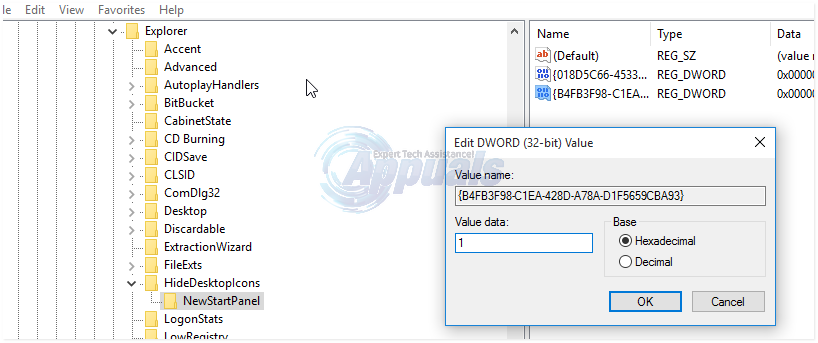
- En alguns casos, és possible que no trobeu l'entrada '{B4FB3F98-C1EA-428d-A78A-D1F5659CBA93}. Si aquest és el cas, feu clic amb el botó dret del ratolí en un espai buit (encara a sota de la subcarpeta NewStartPanel) i feu clic a ' NOU ”. Seleccioneu DWORD. A la nova entrada que apareix, canvieu-la amb el nom següent: { B4FB3F98-C1EA-428d-A78A-D1F5659CBA93}.
- Premeu la tecla de retorn i tanqueu l'editor del registre. Els canvis poden produir-se després que l'ordinador es reiniciï. Ara heu afegit el fitxer Grup de casa a l’escriptori.
Eliminació de la icona del grup de casa
Per eliminar la icona del grup de casa, repetiu els passos anteriors des de 'regedit.exe' fins a 'HideDesktopIcons'.
- Feu clic a 'NewStartPanel' i seleccioneu l'entrada { B4FB3F98-C1EA-428d-A78A-D1F5659CBA93}.
- Aquesta vegada, però, canvieu el valor d'1 a 0. El grup de casa escriptori la icona s'haurà eliminat correctament.












![[FIX] S'ha produït un error mentre l'assistent intentava establir la contrasenya d'aquest compte d'usuari](https://jf-balio.pt/img/how-tos/89/error-occurred-while-wizard-was-attempting-set-password.png)










